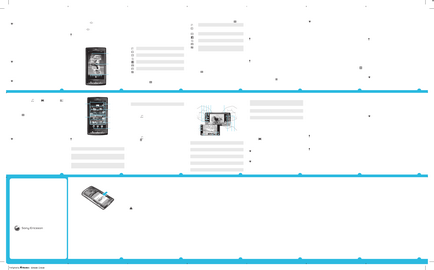
3 Introduceți numele de utilizator și parola, apoi apăsați
4 Dacă este necesar, apăsați Automat
Actualizați și introduceți frecvența descărcării mesajelor noi.
Facebook ™ și Twitter ™ pot actualiza starea sau
vizualizați contactele dvs.
Sony Ericsson Timescape ™ și secțiune
Sony Ericsson Timescape ™
interacțiune, combinând diferite moduri de a comunica pe unul
ecran. Orice eveniment - text, multimedia și poștal
mesajele, actualizările de stare pe Facebook și Twitter - sunt afișate
sub formă de elemente de ecran în ordine cronologică. mulțumesc
descărcați de fiecare dată întregul conținut. Buton "infinit"
Pentru cea mai productivă utilizare
• Din ecranul inițial, apăsați Timescape ™.
Când porniți prima vrăjitorul de configurare Timescape ™
va indica secvența necesară de acțiuni.
1 Din ecranul de întâmpinare, apăsați Timescape ™.
2 Atingeți un element din centrul ecranului.
3 Dacă este necesar, atingeți Setări. că
Puteți introduce informațiile contului dvs. Facebook ™ sau Twitter ™ după
apoi apăsați de două ori.
pentru a continua personalizarea Timescape ™.
introduceți informațiile despre contul dvs. de e-mail, apoi
pentru a continua personalizarea Timescape ™.
5 Când ați terminat, atingeți Efectuat.
Pentru a lucra cu Timescape ™ este posibilă numai configurarea
un cont de e-mail, un cont
Facebook ™ și un cont Twitter ™.
Ecranul de pornire Timescape ™
1 Starea dvs. pe Facebook ™ sau Twitter ™
2 elemente de ecran Timescape ™ în ordine cronologică
Filtru pentru elemente de ecran Timescape ™
Evenimente de filtrare afișate în Timescape ™
• Atingeți sau trageți prin pictogramele de filtrare.
Elemente de ecran
Următoarele pictograme de pe elementul de ecran indică tipul evenimentului. la
Butonul "infinit" din Timescape ™
Când atingeți elementul de ecran în colțul din dreapta sus,
butonul "infinit" (cu excepția cazului în care
Pictogramă Se deschide după atingerea butonului:
mesaje
Corespondența cu persoana de contact prin e-mail
Toate actualizările statusului Facebook de la acest contact.
Toate actualizările statusului Twitter de la acest contact.
Fotografii similare din albumul foto
Înregistrări muzicale similare pe Internet și pe
1 Din ecranul de întâmpinare, apăsați Timescape ™.
2 Atingeți dublu evenimentul care vă interesează.
1 Din ecranul de întâmpinare, apăsați Timescape ™.
2 Atingeți elementul ecranului Facebook ™ sau Twitter ™.
4 Atingeți Adăugare la contact.
la Internet.
1 Din ecranul inițial, apăsați bara de aplicații.
2 Apăsați Setări> Setări fără fir
Rețelele Wi-Fi ™.
Este posibilă stabilirea unei conexiuni Wi-Fi ™
funcționalități avansate, cum ar fi
Utilizați site-urile web printr-o rețea fără fir și prin serviciul Google ™
Pentru a accesa Internetul, trebuie să vă conectați
Rețeaua Wi-Fi ™ sau conexiunea activă cu un telefon mobil
Rețea 2G / 3G cu funcție de transfer de date.
• Din ecranul inițial, apăsați bara de aplicații, apoi apăsați
Accesați pagina web
1 În ecranul Browser, atingeți și atingeți "Căutare".
3 Atingeți Căutare.
Dacă orientarea ecranului nu se schimbă automat
"Orientare" sub titlul Setări> "Sunet și
Funcția Bluetooth ™ stabilește o conexiune fără fir cu
alte dispozitive Bluetooth ™, cum ar fi căștile.
Se recomandă ca dispozitivele să se afle la o distanță de cel mult
10 m (33 ft) unul față de celălalt, astfel încât să nu existe obstacole între ele.
Pentru a transfera date către alte dispozitive, trebuie să activați
cu alte dispozitive Bluetooth.
1 Din ecranul inițial, apăsați bara de aplicații.
2 Apăsați Setări> Setări fără fir
3 Selectați caseta de selectare "Bluetooth". Se afișează bara de stare.
4 Apăsați Setări Bluetooth.
secunde de acum vor fi disponibile pentru detectarea de către alții.
1 Din ecranul inițial, apăsați bara de aplicații.
2 Apăsați Setări> Setări fără fir
module ">" Setări Bluetooth ".
3 Atingeți "Găsiți dispozitive." Dispozitivele găsite
Bluetooth ™ va fi afișat sub titlul "Dispozitive
4 Selectați dispozitivul Bluetooth ™ pentru a vă asocia cu
5 Introduceți parola, dacă este necesar.
6 Acum puteți utiliza dispozitivul Bluetooth ™ asociat.
Conexiunea și starea conexiunii sunt afișate sub nume
Dispozitive Bluetooth ™ din lista Dispozitive Bluetooth.
Asigurați-vă că dispozitivul pe care îl utilizați este
Funcția Bluetooth ™ este activată și
Sony Ericsson Mediascape ™
Sony Ericsson Mediascape ™ oferă acces centralizat la
Conținutul poate fi obținut și de pe Internet - de exemplu,
Vizualizați și cumpărați înregistrări muzicale prin intermediul serviciului
PlayNow ™ sau găsiți conținut înrudit prin intermediul serviciului
Utilizați aplicația Media Go ™ pentru transfer
Deschiderea Sony Ericsson Mediascape
1 În ecranul de întâmpinare, atingeți Mediascape.
Actualizarea serviciului Sony Ericsson. Pentru a face acest lucru veți avea nevoie de un cablu
USB și computer conectat la Internet. Instrucțiuni pentru descărcarea și
utilizând aplicația Sony Ericsson.
sunt pe pagină
Unele aplicații pentru computer pot fi, de asemenea
Notați numărul IMEI (număr de identificare internațional
vizualizat și redat în
pentru funcționarea optimă și inclusă în acesta
pe rețeaua wireless prin Internet, utilizând telefonul mobil
conexiune pentru transfer de date 2G / 3G sau conexiune la rețea Wi-
Fi ™. Actualizările pot fi de asemenea descărcate din aplicația de servicii
prin cablu USB. Când faceți upgrade de la o aplicație de serviciu
actualizările pot fi limitate la descărcarea actualizărilor sistemului de operare
se efectuează prin rețeaua de comunicații mobile 2G / 3G, atunci
pot fi taxate pentru transferul de date.
Pentru mai multe informații, vă rugăm să contactați
Asigurați-vă că ați salvat și salvat totul.
Descărcare wireless de actualizări de software
1 Din ecranul inițial, apăsați bara de aplicații.
căutați actualizări de software.
• Apăsați și țineți apăsată tasta pentru cameră.
1 În ecranul de întâmpinare, atingeți Mediascape.
3 În partea de sus a ecranului, apăsați Next (Următorul).
Dacă orientarea ecranului nu se schimbă automat
"Orientare" sub titlul Setări> "Sunet și
atingeți sau țineți apăsat în miniaturi pe principalele
Adaugat recent. Favorite Cel mai adesea
Vizor și butoane pentru cameră
Conținutul afișat în acest ghid
utilizatorul, servește doar pentru scopuri ilustrative și
care nu sunt livrate împreună cu dispozitivul.
4 Playlisturi predefinite
5 Butonul Meniu (pentru conținut de pe Internet). Du-te la
PlayNow ™ și alte servicii online
2 În partea de jos a ecranului, selectați tipul de multimedia
Când deschideți mai întâi una din ecranele principale
este posibil ca conținutul să nu fie pe el.
în partea de sus a ecranului.
Muzică în Sony Ericsson
Sony Ericsson Mediascape ™ vă permite să vizualizați și să ascultați
muzică, cărți audio și podcast-uri. utilizând
Sony Ericsson Mediascape ™, puteți cumpăra și muzică prin intermediul telefonului
servicii interactive (în funcție de disponibilitate).
Utilizați aplicația Media Go ™ pentru transfer
Ecran principal de muzică
Ecranul principal de muzică este format din două părți: în partea de sus
Conținutul audio stocat local este dat și în partea inferioară
- conținutul audio disponibil pe Internet. Dacă conținutul în
Internetul nu este disponibil, local
6 Conținutul marcat de pe Internet. Dacă interactiv
serviciile nu sunt disponibile, este afișat conținutul local
1 În ecranul de întâmpinare, atingeți Mediascape.
2 Dacă ecranul principal de muzică nu este afișat, atingeți
Muzică. Când deschideți pentru prima oară ecranul principal
muzica de pe ea poate lipsi de la muzică
playlisturi predefinite.
3 În partea de sus a ecranului, apăsați Next (Următorul).
1 În ecranul de întâmpinare, atingeți Mediascape.
2 Dacă ecranul principal de muzică nu este afișat, atingeți
3 Apăsați și atingeți Setări ecran de pornire
4 bifați caseta de selectare Afișare serviciu online și
atingeți Afișați serviciul.
utilizați butonul pentru cameră. Camera poate fi ținută în poziție orizontală
salvate automat pe cartela de memorie.
• Numărul IMEI este scris sub baterie.
Modificarea codului PIN al cartelei SIM
1 Din ecranul inițial, apăsați bara de aplicații.
2 Apăsați Setări> Securitate și locație>
"Configurați blocarea cartelei SIM"> "Schimbarea PIN-
3 Introduceți codul vechi al cartelei SIM și atingeți OK.
4 Introduceți noul PIN SIM și apăsați OK.
Probleme generale
utilizați aceste sfaturi:
• Scoateți și reintroduceți cartela SIM și bateria. După asta
dacă aveți cea mai recentă versiune a software-ului
implementarea actualizării se poate îmbunătăți
stabilitatea software-ului și rezolvarea problemelor.
asigură cea mai eficientă lucrare și disponibilitate pentru cele mai recente
îmbunătățiri. Pentru mai multe informații, vedeți
sfârșitul acestei proceduri. Scoaterea bateriei
în timpul repornirii sau resetării
Starea în care era înainte de prima pornire. înainte
Când efectuați o resetare, asigurați-vă că ați făcut backup
1 Din ecranul inițial, apăsați bara de aplicații.
"Resetare la setările implicite"> "Resetare
3 Desenați modelul.
4 Atingeți Șterge tot.
bateria este suficientă pentru o perioadă scurtă de timp
Încărcătorul sau
bateria nu este fiabilă. Scoateți bateria și ștergeți-o.
Bateria și-a epuizat durata de viață și este supusă înlocuirii. Consultați Încărcarea
acumulator la pagina 8.
pictograma de încărcare a bateriei
Înainte de a apărea pictograma bateriei pe ecran, unele
Nu pot folosi serviciile de Internet
Asigurați-vă că pachetul include transfer de date,
Apel, mesagerie și
Internet la pagina 5. Setările pot fi de asemenea descărcate de pe site
Mesaje de eroare
Rețeaua nu a fost găsită
Pentru mai multe informații, consultați Pornirea modului.
siguranța avionului la pagina 14.
are putere insuficientă. Contactați operatorul dvs. de rețea și
asigurați-vă că rețeaua este prezentă la locația dvs.
• Cartela SIM nu funcționează conform așteptărilor. Introduceți cartela SIM-
Dacă se întâmplă acest lucru, contactați cel mai apropiat centru de service Sony Ericsson.
Numai apeluri de urgență
Sunteți în raza de acțiune a rețelei, dar nu vi se permite să o utilizați
să se bucure. Cu toate acestea, într-o situație de urgență, unii
Operatorii pot efectua un apel internațional
serviciu de urgență.
Ați introdus incorect codul PIN.
Cartelă SIM este blocată prin PUK
Ați introdus incorect codul dvs. PUK (cod personal de deblocare).
Sony Ericsson X10i / X10a
Communications AB sau filiala locală a companiei fără niciunul
angajamente. Sony Ericsson Mobile Communications AB
își rezervă dreptul, fără notificare suplimentară, de a contribui la
Acest manual de modificări legate de îmbunătățirea
echipamente și software, precum și pe detectare
inexactitățile și greșelile imprimate. Toate aceste modificări vor fi făcute în noul
Cu toate drepturile rezervate.
conținut suplimentar, de exemplu, melodii de apel.
Utilizarea unui astfel de conținut poate fi limitată sau
interzisă în virtutea drepturilor legale ale terților, inclusiv (fără
Excepții) restricții impuse de legea aplicabilă
Orice conținut suplimentar trebuie să fie verificat în
disponibilitatea unor licențe corespunzătoare sau a altor autorizații. Compania
Sony Ericsson nu garantează acuratețea, integritatea sau calitatea oricăror
conținut suplimentar și alte conținuturi terțe părți
producători. Sony Ericsson nu este în niciun caz posibil
nu poartă nici o responsabilitate pentru utilizarea incorectă
conținut suplimentar și alte conținuturi terțe părți
Bluetooth este o marcă înregistrată sau o marcă înregistrată a
marca Bluetooth SIG; această marcă comercială este utilizată
de Sony Ericsson pe baza unei licențe.
Logo Identitate Liquid, PlayNow, Xperia, Timescape,
x10 și TrackID sunt
Mărci comerciale sau mărci înregistrate
companie Sony Ericsson Mobile Communications AB.
Sony și "make.believe" sunt mărci comerciale sau
mărci comerciale înregistrate ale Sony Corporation.
Media Go este o marcă comercială sau o marcă comercială înregistrată
Sony Electronics Inc.
microSD este o marcă comercială sau comerț înregistrat
brand SD Card Association.
Google ™, Google Maps ™, YouTube și logo-ul YouTube sunt mărci comerciale ale companiei
marcaje sau mărci comerciale înregistrate ale societății
Ericsson este o marcă comercială sau o marcă înregistrată a companiei
o marcă comercială a Telefonaktiebolaget LM Ericsson.
Adobe Photoshop Album Starter Edition este o marcă comercială sau
marcă înregistrată a Adobe Systems Corporation în Statele Unite și /
sau alte țări.
Facebook este o marcă comercială sau o marcă înregistrată
o marcă comercială a Facebook.
Twitter este o marcă comercială sau o marcă înregistrată
un brand de Twitter.
Wi-Fi este o marcă comercială sau o marcă înregistrată
grup Wi-Fi Alliance.
Microsoft, Windows, Outlook, Windows Vista, Windows Server și ActiveSync
sunt mărci înregistrate sau comerț
Microsoft Corporation în SUA și / sau în alte țări.
Acest produs este protejat de anumite drepturi de proprietate intelectuală.
de proprietate asupra Microsoft Corporation. Utilizarea și difuzarea
această tehnologie în afara produsului este interzisă fără licență corporativă
Alte produse și nume de companii menționate aici pot fi
mărci comerciale ale proprietarilor respectivi.
Orice drepturi care nu sunt acordate în mod expres aici sunt rezervate.
Toate celelalte mărci comerciale sunt proprietatea companiilor respective.
Toate ilustrațiile sunt furnizate ca exemplu și pot avea mai multe
Sony Ericsson Mobile Communications AB
SE-221 88 Lund, Suedia